萬盛學電腦網 >> PowerPoint教程 >> PPT高級知識 >> powerpoint2007設置圖片的切換效果
powerpoint2007設置圖片的切換效果
在演示PPT幻燈片時,如果能加上一些切換效果那麼就顯得更加生動了。其實在PowerPoint2007中本身就自帶了許多種圖片切換效果,可以給每張圖片設置不同的效果,這樣我們在演示時就像播放動畫一般!下面就詳細的講講在PPT中如何設置好切換效果!
方法/步驟
單擊菜單上的“動畫”選項卡,我們就已經進入了PPT切換效果區域,正是我們想要的!(如下圖紅色區域)

單擊旁邊的三角形按鈕(其他),如下圖紅色區域;
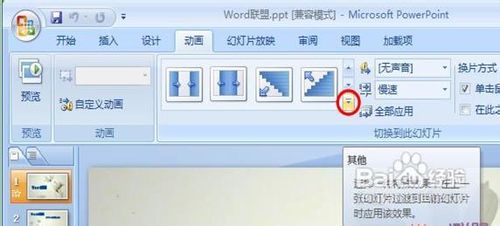
單擊按鈕後,會彈出許多種不同的切換風格,我們只需將鼠標放哪個效果上PowerPoint2007就能夠自動的演示那種效果!
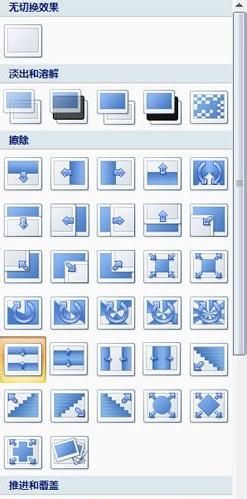
聲音切換的設置
當然除切換顯示效果以為,我們還可以設置切換聲音。設置後,播放幻燈片時就會自動播放你選擇的聲音效果。單擊切換聲音下拉菜單,在彈出列表中我們可以選擇自己想要的聲音效果。
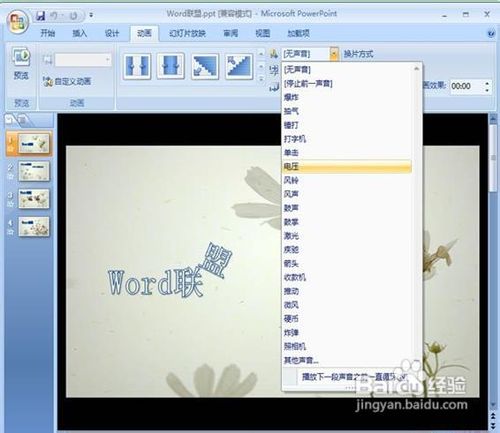
切換效果的速度設置
對於切換效果的風格和速度我們都可以自己設置,這裡我們可以單擊切換聲音下面的“切換速度”來設置慢速、中速或者是快速,看個人需求!

將設置好的幻燈片效果應用到全部幻燈片中
設置好一種切換效果後,我們只需單擊“全部應用”按鈕,即可將這中效果應用到所有的幻燈片中!
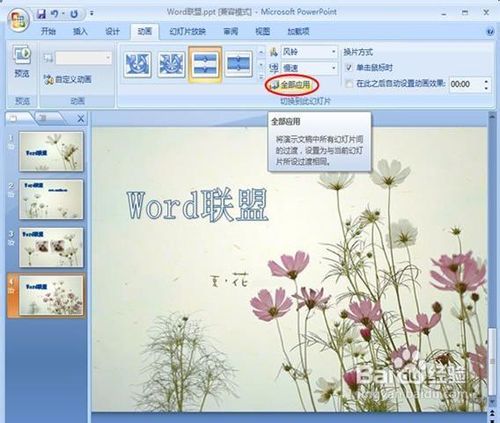
PPT高級知識排行
办公软件推薦
相關文章
- 在PowerPoint2010中簡單制作文字閃爍特效教程
- 自定義PowerPoint2007的撤銷次數 電腦技術吧
- 為PowerPoint2003圖形設置動畫效果 電腦技術吧
- 在PowerPoint2003中繪制七色彩虹條形圖 電腦技術吧
- 如何建立PowerPoint2003自動更正項的例外? 電腦技術吧
- PowerPoint2007中圖片燒焦效果的制作 電腦技術吧
- 怎麼在PPT裡添加背景音樂,PowerPoint中插入背景音樂的教程! 電腦技術…
- 在PPT中插入浏覽器,讓PPT也WEB一把! 電腦技術吧
- 取樣PowerPoint2013演示文稿中未嵌入字體的背景圖片嗎? 電腦技術吧
- 在PowerPoint中插入指定Excel工作表的技巧 電腦技術吧
- 如何將Powerpoint文檔轉換為Word文檔? 電腦技術吧
copyright © 萬盛學電腦網 all rights reserved



